- Découvrir que votre appareil photo Omegle ne fonctionne pas sous Windows 10 peut parfois être ennuyeux.
- Il est recommandé de vous assurer que votre problème n'est pas causé par des pilotes obsolètes, en utilisant un logiciel spécialisé.
- Changer votre navigateur pour une option plus stable et capable est également une très bonne solution et une mesure préventive pour que la caméra Omegle ne fonctionne pas.
- Suivre les étapes exactes pour effacer les données mises en cache de votre navigateur et les cookies peut également vous aider à résoudre ce problème.
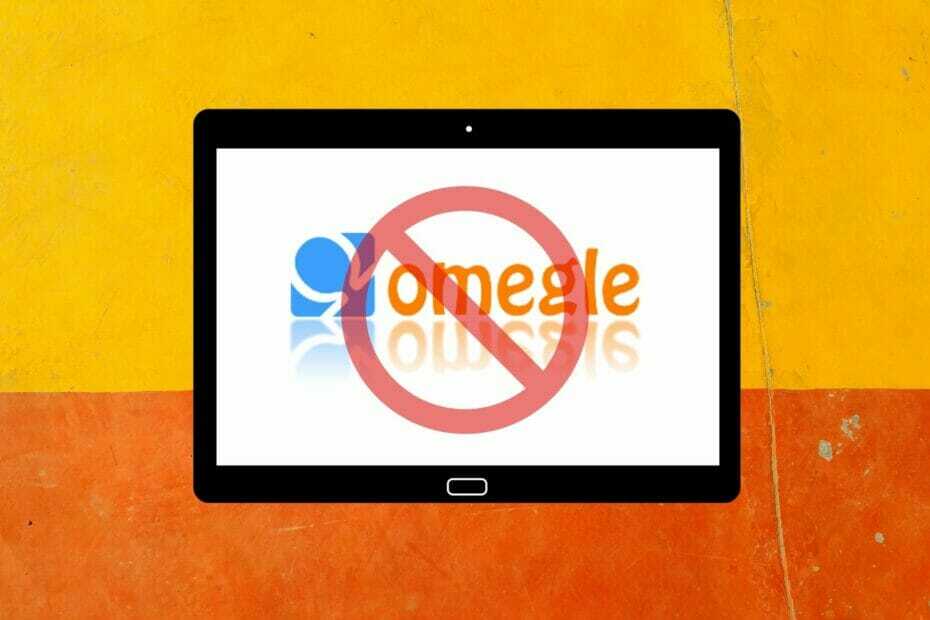
Ce logiciel réparera les erreurs informatiques courantes, vous protégera contre la perte de fichiers, les logiciels malveillants, les pannes matérielles et optimisera votre PC pour des performances maximales. Résolvez les problèmes de PC et supprimez les virus maintenant en 3 étapes simples :
- Télécharger l'outil de réparation de PC Restoro qui vient avec des technologies brevetées (brevet disponible ici).
- Cliquez sur Lancer l'analyse pour trouver des problèmes Windows qui pourraient causer des problèmes de PC.
- Cliquez sur Tout réparer pour résoudre les problèmes affectant la sécurité et les performances de votre ordinateur
- Restoro a été téléchargé par 0 lecteurs ce mois-ci.
Omegle est un site de chat que vous pouvez utiliser avec la webcam de votre ordinateur portable ou de votre ordinateur de bureau, qui vous permet de rencontrer des inconnus au hasard du monde entier.
Cependant, certains utilisateurs ont publié sur des forums d'assistance que la caméra ne fonctionnait pas pour le chat vidéo d'Omegle, ce qui ne leur permettait pas d'utiliser le service comme prévu.
Beaucoup de ces utilisateurs ont déclaré qu'Omegle affiche ce message d'erreur, Erreur avec caméra: appareil demandé introuvable.
Pourquoi mon appareil photo ne fonctionne-t-il pas sur Omegle ?
le Appareil demandé introuvable erreur survient lorsque le navigateur ne peut pas détecter votre webcam.
Cela peut être dû à d'autres applications utilisant la caméra ou à des pare-feu qui en bloquent l'accès, à un problème avec le navigateur que vous utilisez ou à un problème avec la caméra elle-même.
Comment puis-je corriger les erreurs de caméra sur Omegle et revenir au chat ?
1. Mettez à jour le pilote de votre appareil photo
L'utilisation d'un logiciel spécialisé vous permet non seulement de résoudre ce problème rapidement, mais garantit également que vous n'installerez pas un pilote corrompu ou obsolète.
DriverFix possède une énorme base de données de plus de 18 millions de pilotes à partir desquels il télécharge des pilotes.
 Certaines des erreurs et bogues Windows les plus courants sont le résultat de pilotes anciens ou incompatibles. L'absence d'un système à jour peut entraîner des retards, des erreurs système ou même des BSoD.Pour éviter ces types de problèmes, vous pouvez utiliser un outil automatique qui trouvera, téléchargera et installera la bonne version du pilote sur votre PC Windows en quelques clics, et nous vous recommandons fortement DriverFix.Suivez ces étapes simples pour mettre à jour vos pilotes en toute sécurité :
Certaines des erreurs et bogues Windows les plus courants sont le résultat de pilotes anciens ou incompatibles. L'absence d'un système à jour peut entraîner des retards, des erreurs système ou même des BSoD.Pour éviter ces types de problèmes, vous pouvez utiliser un outil automatique qui trouvera, téléchargera et installera la bonne version du pilote sur votre PC Windows en quelques clics, et nous vous recommandons fortement DriverFix.Suivez ces étapes simples pour mettre à jour vos pilotes en toute sécurité :
- Téléchargez et installez DriverFix.
- Lancez l'application.
- Attendez que le logiciel détecte tous vos pilotes défectueux.
- Vous verrez maintenant une liste de tous les pilotes qui ont des problèmes, et il vous suffit de sélectionner ceux que vous voudriez corriger.
- Attendez que DriverFix télécharge et installe les pilotes les plus récents.
- Redémarrer votre PC pour que les modifications prennent effet.

DriverFix
Protégez votre Windows de tout type d'erreurs causées par des pilotes corrompus, en installant et en utilisant DriverFix dès aujourd'hui !
Visitez le site Web
Avis de non-responsabilité: ce programme doit être mis à niveau à partir de la version gratuite afin d'effectuer certaines actions spécifiques.
2. Effacer les cookies et les données de cache de votre navigateur
Google Chrome
- Pour effacer les données de Google Chrome, appuyez sur la touche de raccourci Ctrl + Maj + Suppr pour ouvrir les options dans la photo directement en dessous.
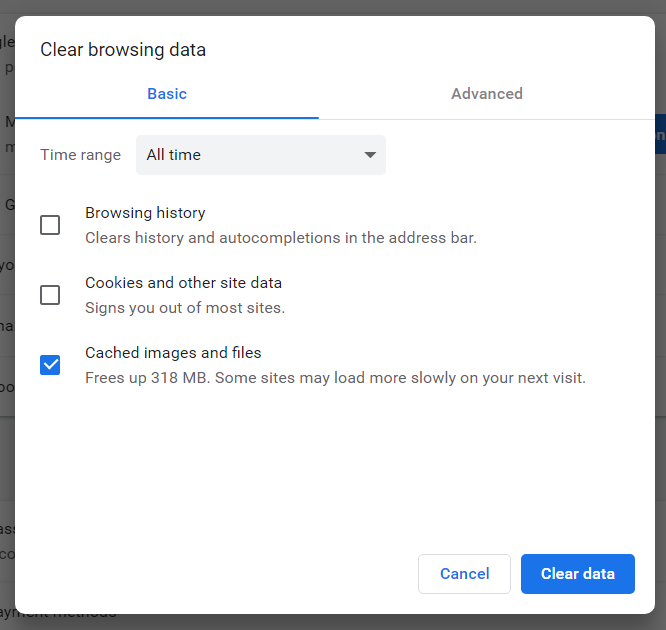
- Sélectionner Tout le temps sur le Intervalle de temps menu déroulant.
- Sélectionnez ensuite le Biscuits et autres cases à cocher des données du site
- Clique le Images et fichiers mis en cache possibilité de le sélectionner.
- Clique le Effacer les données bouton.
Mozilla Firefox
- Clique le Ouvrir le menu bouton dans Firefox.
- Sélectionner Bibliothèque > Histoire pour ouvrir la barre latérale illustrée directement ci-dessous.
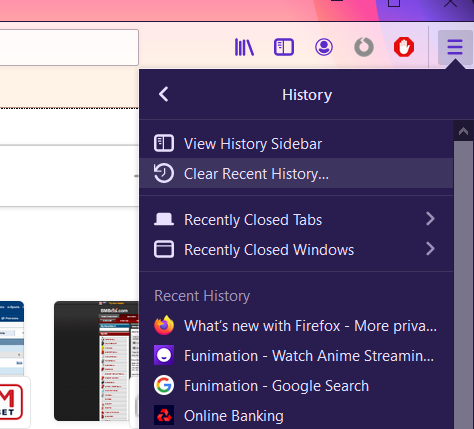
- Cliquez sur Effacer l'historique récent pour ouvrir la fenêtre ci-dessous.
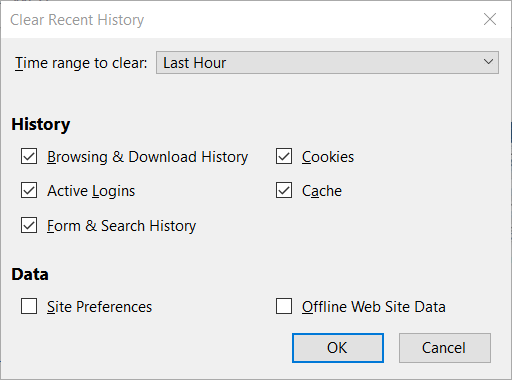
- Sélectionner Tout sur le Plage de temps pour effacer message d'erreur déroulant.
- Sélectionnez le Cookies et cache cases à cocher.
- Clique le d'accord bouton.
Microsoft Edge
- Clique le Paramètres et plus dans le coin supérieur droit d'Edge.
- Sélectionner Paramètres et Confidentialité et sécurité à gauche de l'onglet.
- Clique le Choisissez ce qu'il faut effacer bouton.
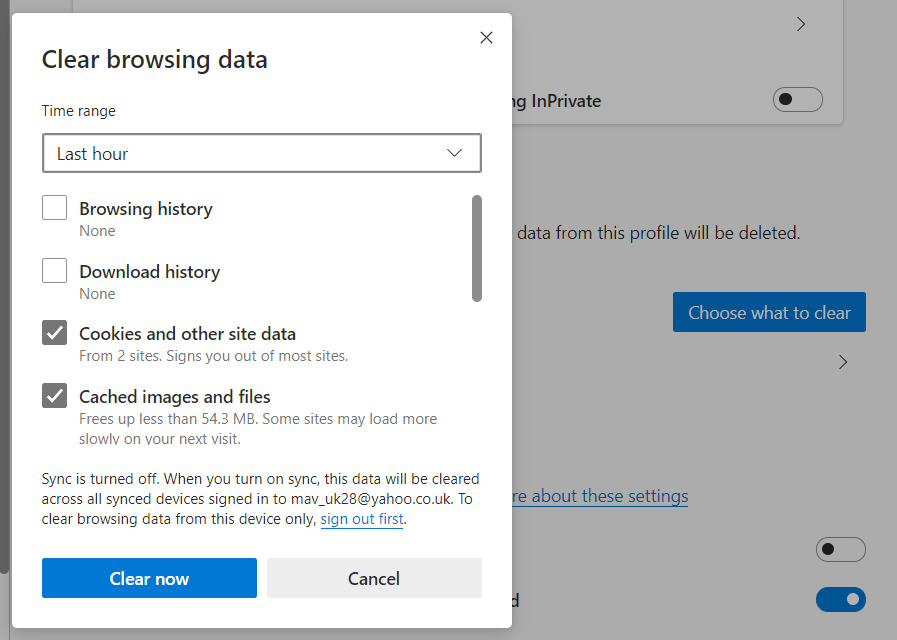
- Sélectionnez ensuite le Cookies et données de site Web enregistrées et Données et fichiers mis en cache option.
- appuie sur le Dégager bouton.
3. Basculez votre navigateur sur Opera

L'utilisation d'un navigateur stable et efficace peut faire une énorme différence lorsqu'il s'agit de discuter en ligne avec Omegle ou simplement d'explorer le Web.
Exécutez une analyse du système pour découvrir les erreurs potentielles

Télécharger Restoro
Outil de réparation de PC

Cliquez sur Lancer l'analyse pour trouver les problèmes Windows.

Cliquez sur Tout réparer pour résoudre les problèmes avec les technologies brevetées.
Exécutez une analyse du PC avec l'outil de réparation Restoro pour trouver les erreurs causant des problèmes de sécurité et des ralentissements. Une fois l'analyse terminée, le processus de réparation remplacera les fichiers endommagés par de nouveaux fichiers et composants Windows.
Si vous pensez que votre navigateur pourrait être la cause de ce problème, nous vous recommandons d'essayer Opéra.
Ce navigateur puissant vous permet non seulement de protéger votre vie privée en ligne en utilisant le service VPN gratuit intégré, mais offre également des vitesses de chargement incroyablement rapides pour n'importe quel site Web.
De plus, l'utilisation d'Opera vous permet d'accéder rapidement à tous vos comptes de médias sociaux à partir de la barre latérale personnalisable et vous offre d'excellentes options de personnalisation pour l'apparence de votre navigateur.
⇒ Télécharger Opéra gratuitement
4. Désactivez votre pare-feu
- Appuyez sur la touche Windows (par Alt) + S pour ouvrir un utilitaire de recherche.
- Tapez pare-feu chercher.
- Cliquez sur Pare-feu Windows Defender pour ouvrir cette applet.
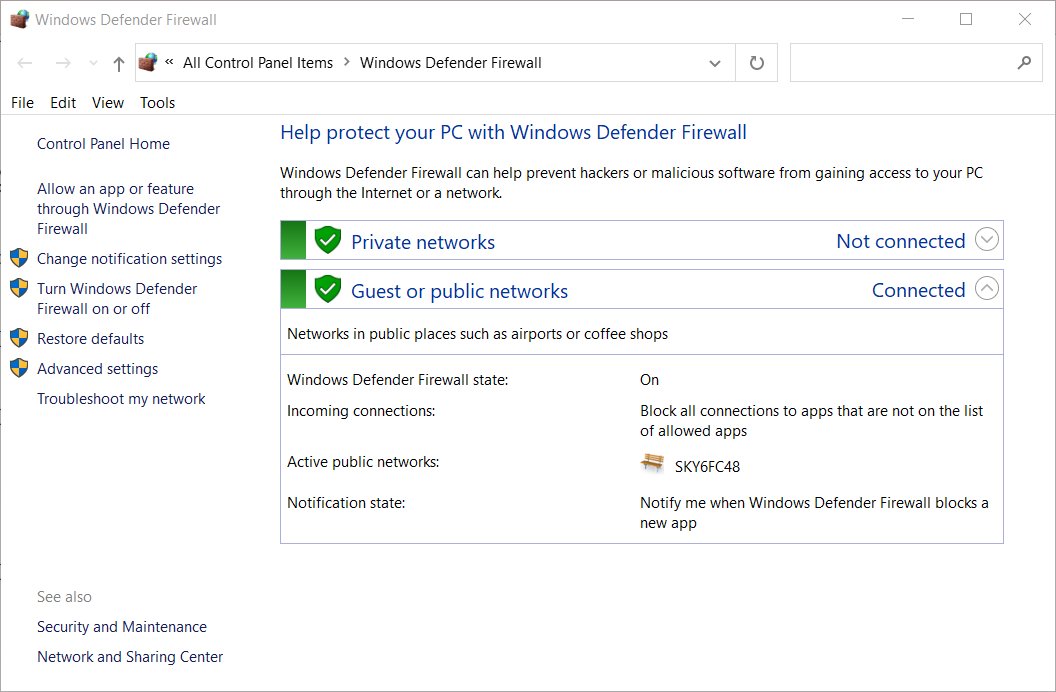
- Cliquez sur Activer ou désactiver le pare-feu Windows Defender pour ouvrir ces options.
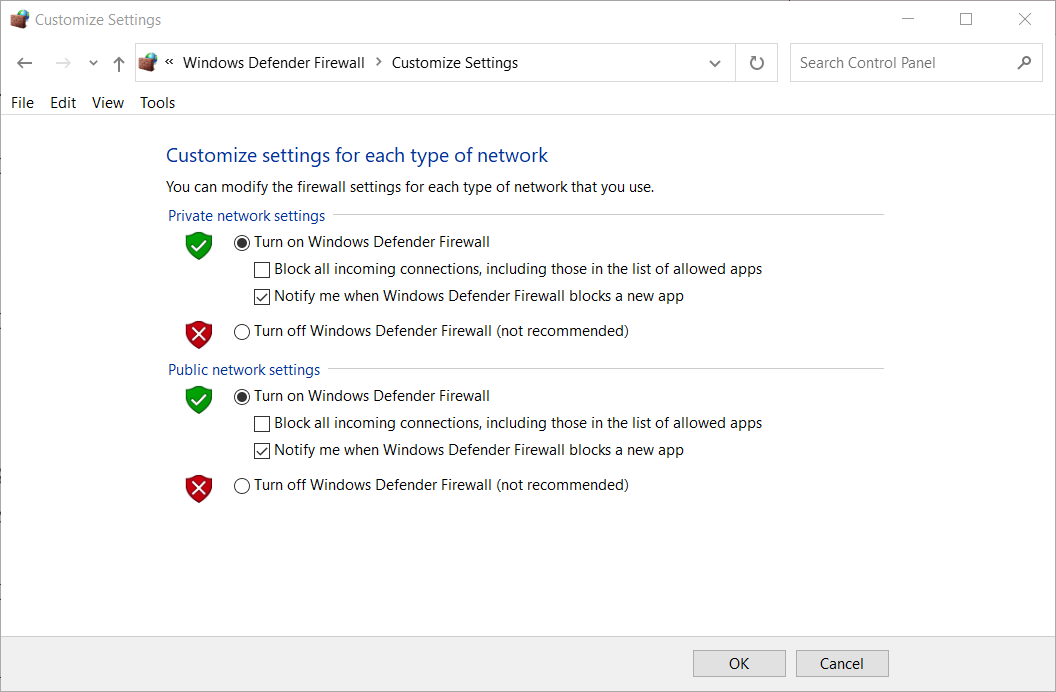
- Sélectionnez à la fois le Désactiver le pare-feu Windows Defender boutons radio et cliquez sur le bouton d'accord option.
- Essayez ensuite d'utiliser votre appareil photo sur Omegle avec le pare-feu désactivé.
Utilisateurs utilisant des tiers Logiciel antivirus devrait les désinstaller ou au moins les désactiver temporairement.
La désinstallation d'un utilitaire antivirus garantira qu'il ne bloque pas Omegle. Si vous devez conserver le logiciel antivirus, essayez de le désactiver en cliquant avec le bouton droit sur l'icône de la barre d'état système de l'utilitaire et en sélectionnant un paramètre de désactivation.
5. Désactiver les autorisations de l'appareil photo des applications MS Store
- Ouvrez le champ de recherche dans Windows 10 en cliquant sur le bouton de la loupe dans la barre des tâches.
- Entrer les paramètres de la caméra dans le champ de recherche.
- Sélectionner Choisissez les applications peut accéder à votre appareil photo.
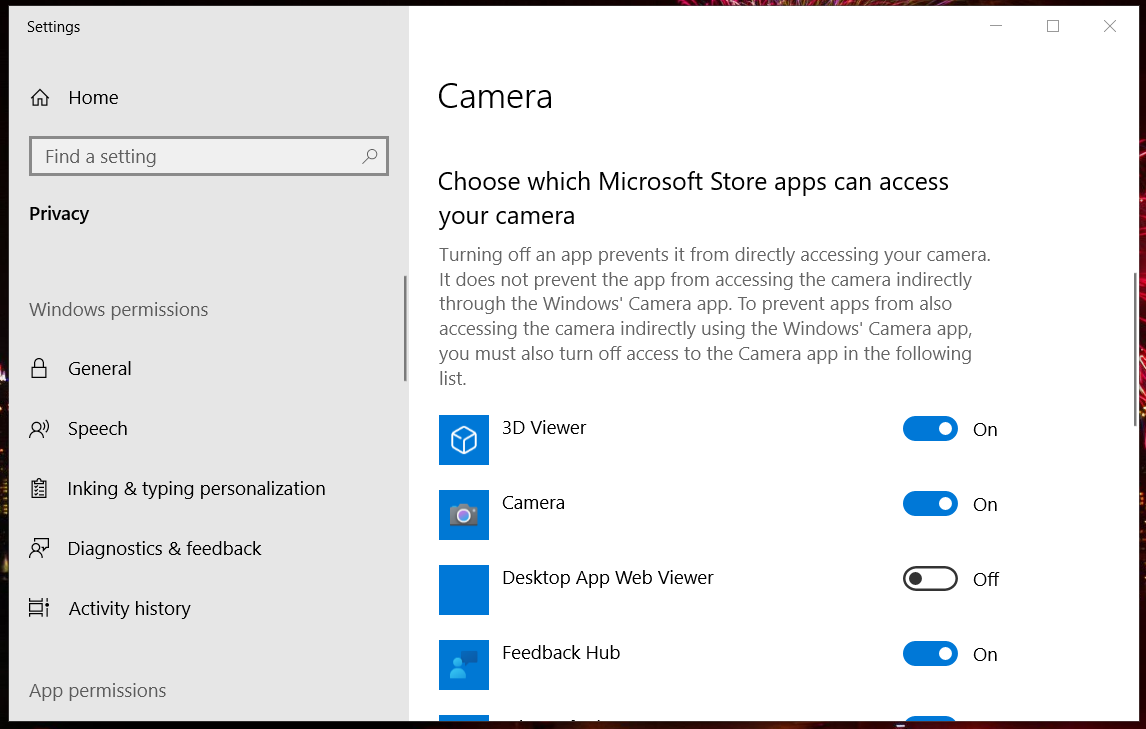
- Basculez le Autoriser les applications à accéder à la caméra option activée si elle est désactivée.
- Désactivez toutes les autorisations d'appareil photo des applications MS Store répertoriées.
- Assurez-vous que le Autoriser les applications de bureau l'option est activée.
Il existe donc quelques solutions potentielles pour résoudre le problème de webcam de chat vidéo Omegle.
Les correctifs ci-dessus sont parmi les résolutions les plus largement confirmées qui vous aideront sûrement à réparer le chat vidéo d'Omegle pour la plupart des utilisateurs.
N'hésitez pas à partager votre expérience avec nous en utilisant la section des commentaires située sous ce guide.
 Vous avez toujours des problèmes ?Corrigez-les avec cet outil :
Vous avez toujours des problèmes ?Corrigez-les avec cet outil :
- Téléchargez cet outil de réparation de PC noté Excellent sur TrustPilot.com (le téléchargement commence sur cette page).
- Cliquez sur Lancer l'analyse pour trouver des problèmes Windows qui pourraient causer des problèmes de PC.
- Cliquez sur Tout réparer pour résoudre les problèmes avec les technologies brevetées (Réduction exclusive pour nos lecteurs).
Restoro a été téléchargé par 0 lecteurs ce mois-ci.
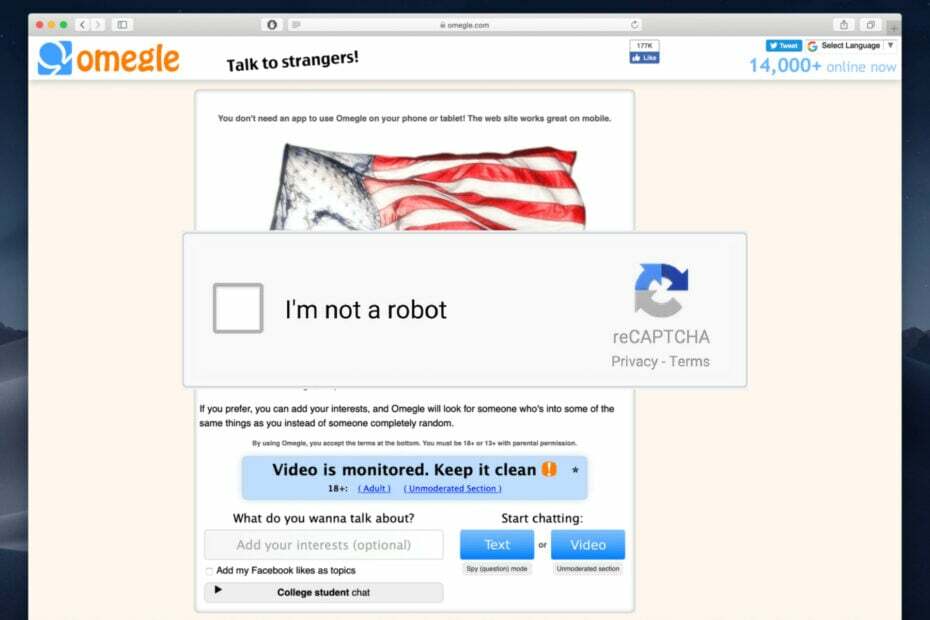
![Comment se débannir rapidement d'Omegle [3 conseils]](/f/50ba71d7421e8379b7eed278bfa57c26.png?width=300&height=460)
![Omegle est-il réellement surveillé? [Nous répondons]](/f/189987a4ee29dd1b5b41bcd7f8f3463e.png?width=300&height=460)